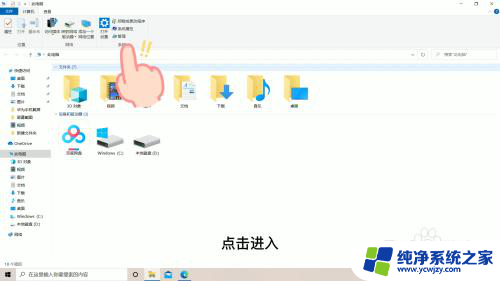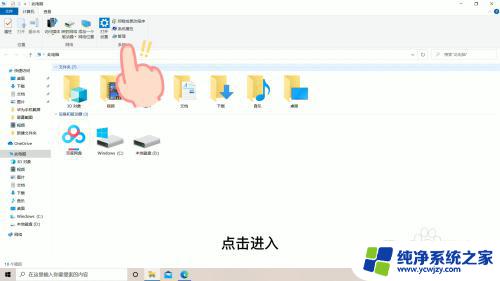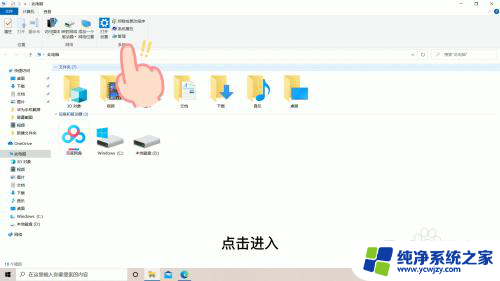台式电脑打不了字怎么解决 键盘无法输入字怎么办
更新时间:2024-03-15 16:48:26作者:xiaoliu
随着科技的不断发展,台式电脑已经成为我们生活中不可或缺的一部分,有时候我们可能会遇到一些烦恼,比如当我们的台式电脑键盘无法输入字时。这个问题对于我们使用电脑的效率和体验来说是非常困扰的。当我们遇到台式电脑打不了字的情况时,我们应该如何解决呢?本文将为大家介绍几种常见且简单的解决方法,帮助大家解决键盘无法输入字的问题。
具体方法:
1.打开此电脑管理
打开此电脑,在此电脑页面找到管理选项,点击进入
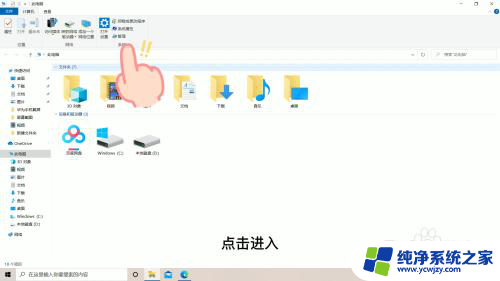
2.点击设备管理器
在管理页面找到设备管理器选项,双击进入
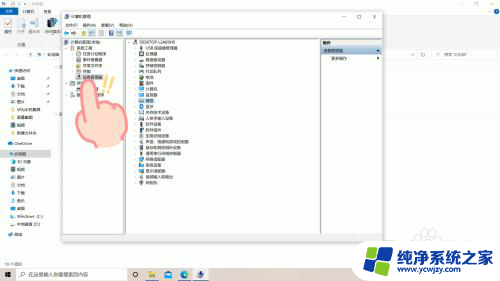
3.点击键盘
在设备管理器页面中,找到键盘选项,双击进入
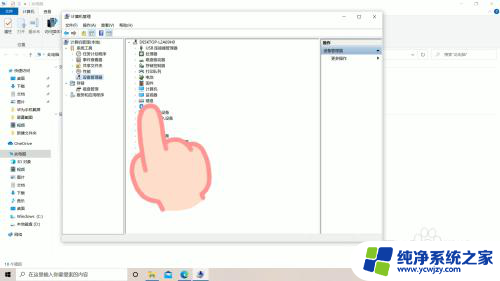
4.更新程序
在键盘页面,右击选项。选择更新驱动程序选项,即可解锁键盘,使用键盘打字了
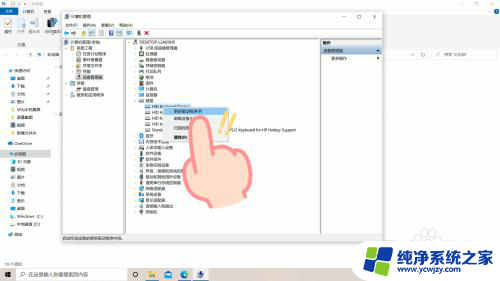
以上就是解决台式电脑无法打字的全部内容,如果有不清楚的用户可以按照小编的方法进行操作,希望能够帮助到大家。